
Файли DMG - це контейнери для програм у macOS. Ви відкриваєте їх, перетягуєте програму до папки "Програми", а потім виймаєте, економить клопоти через страшний "Майстер встановлення" більшості програм Windows. Тож якщо все, що вони є - це папка для програми, чому ми використовуємо їх, а не просто завантажуємо саму програму?
Чому macOS використовує файли DMG
Основна причина, через яку macOS використовує файли DMG, - переконатися, що файл завантажений належним чином і не підроблений. Файли DMG містять щось, що називається контрольною сумою, яке в основному перевіряє, що файл на 100% цілий. Це те, що ви бачите, коли файл відкривається:

Це маленьке віконце спочатку проходить етап перевірки файлу, а потім, як тільки переконається, що файл хороший, переходить до його декомпресії. І це друга причина, чому macOS використовує файли DMG: вони мають стислий формат (як ZIP-файл ), що зменшує завантаження. Збереження використання даних під час завантажень - це завжди добре.
ПОВ'ЯЗАНІ: Тест: Який найкращий формат стиснення файлів?
Отже, як я використовую файли DMG?
Ну, на щастя, macOS чудово справляється з тим, щоб зробити все просто. Все, що вам дійсно потрібно зробити, це двічі клацнути файл DMG, щоб відкрити його та встановити на ваш Mac.
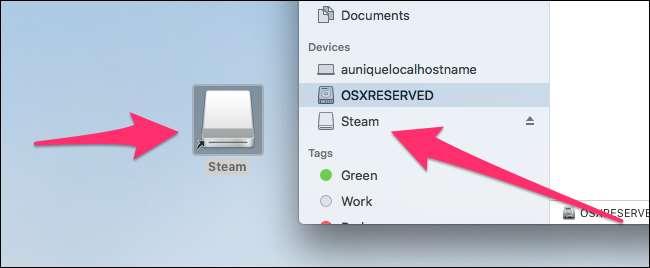
DMG кріпиться у двох місцях: на робочому столі та на бічній панелі Finder під жорстким диском. Натискання будь-якого з них відкриває файл DMG.
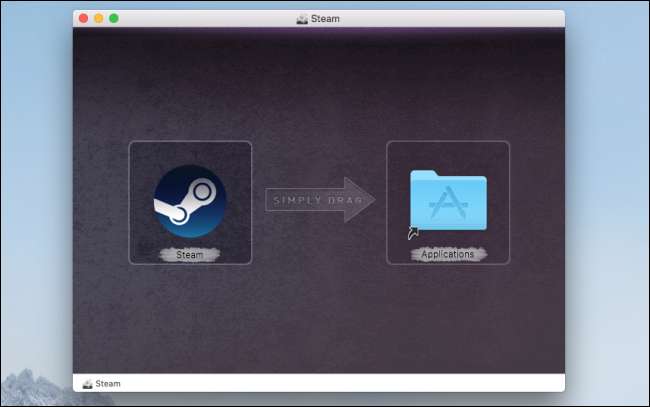
Коли ви відкриваєте файл DMG, ви зазвичай бачите дві речі: програму та посилання на папку програм. Деякі DMG, такі як Steam DMG, показаний вище, мають стильові фони, але це лише косметичні засоби.
Щоб встановити програму, перетягніть її у папку Програми. Копіювання може зайняти секунду, але коли це буде зроблено, ви можете запустити програму з Launchpad або Spotlight, як і будь-яку іншу програму.
Примітка: Не запускайте програму прямо з DMG. Додаток більше не буде там після того, як ви викинете DMG.
Очищення
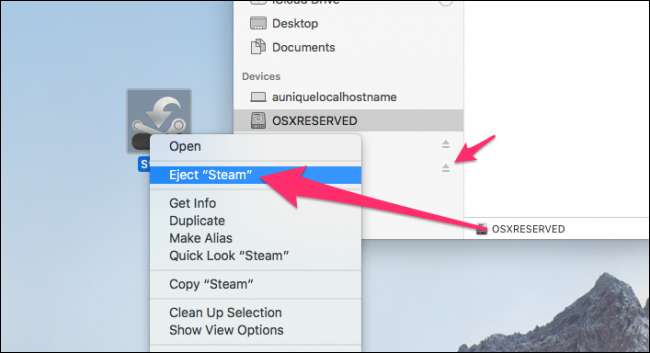
Закінчивши встановлення програми, у вас залишиться дві її копії, одна у формі DMG, а друга в папці Applications. DMG може піти, оскільки він вам більше не потрібен.
Спочатку вийміть DMG, клацнувши правою кнопкою миші та вибравши команду “Витягнути”, або натиснувши кнопку вилучення поруч із диском у програмі пошуку. Це демонтує файл DMG з вашої системи.
Далі видаліть сам файл DMG, якщо у вас немає причин зберігати його поруч.
Чи можу я використовувати файли DMG у Windows?
Існує не так багато причин хочуть використовувати файли DMG у Windows, оскільки вони зазвичай містять програми macOS, а не програми Windows. Але, якщо вам потрібно відкрити один, 7-Zip має підтримку для вилучення DMG. Якщо ви хочете конвертувати DMG в інший стислий формат (наприклад ОСНОВНІ , що дуже нагадує формат файлу DMG для Windows), такий інструмент, як dmg2img виконає роботу.
Чи можу я зробити власні файли DMG?
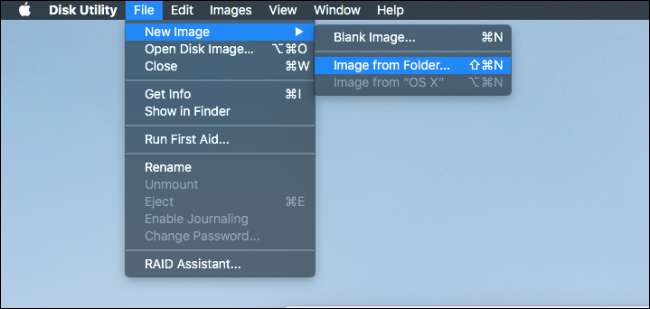
Так, ви можете, і робити це корисніше, ніж ви можете подумати.
На додаток до пропонованих гідних рівнів стиснення, файли DMG також підтримують 128- та 256-бітове шифрування AES, що означає, що ви можете зробити стиснуту папку захищеною паролем.
Відкрийте Disk Utility та виберіть Файл> Нове зображення> Зображення з папки (або порожнє зображення, якщо ви хочете створити порожній файл DMG, до якого можна додати матеріали пізніше). У вікні, що з’явиться, виберіть папку, яку потрібно зашифрувати, і натисніть кнопку «Вибрати».
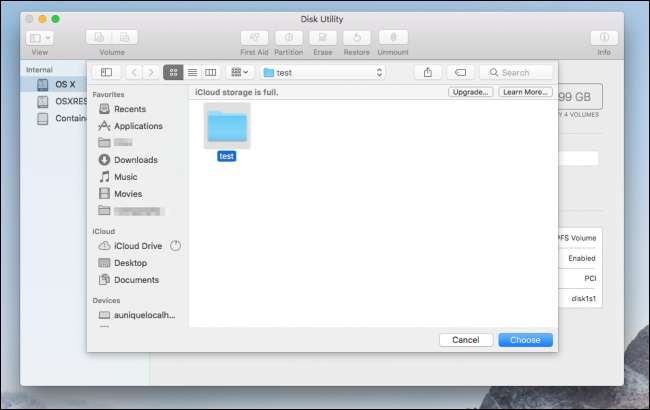
Після цього у вас буде можливість налаштувати деякі додаткові параметри, наприклад, де зберігати файл та чи використовувати шифрування. Коли ви зашифруєте папку, ваш Mac запропонує ввести пароль двічі.
Крім того, за замовчуванням файл DMG доступний лише для читання, але якщо вам потрібен DMG для читання та запису, змініть параметр «Формат зображення» з «Стиснутий» на «Читання / запис».
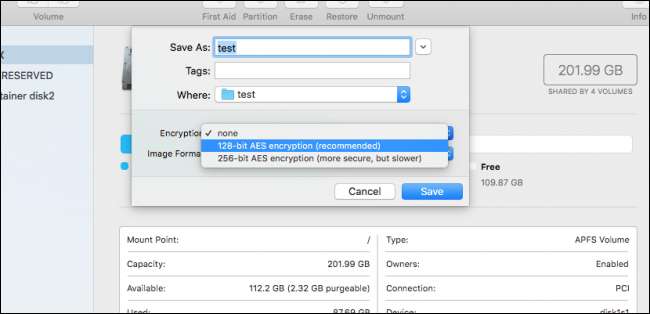
Це все. Коли ви відкриваєте новий файл DMG, він запитає пароль, який ви вибрали. Після введення пароля файл DMG змонтується, як і будь-який інший.
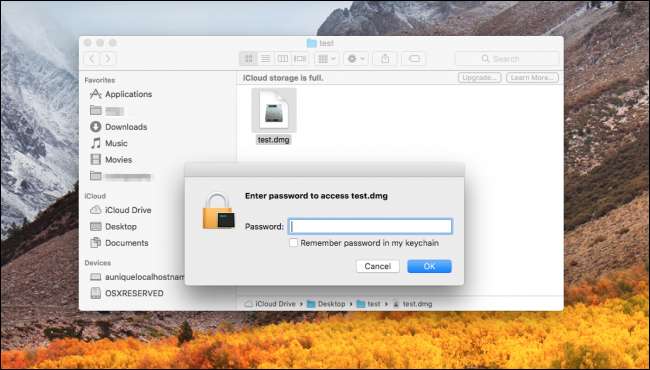
За винятком цього разу, це не просто додаток. Файл DMG містить все, що ви там зберігали.







